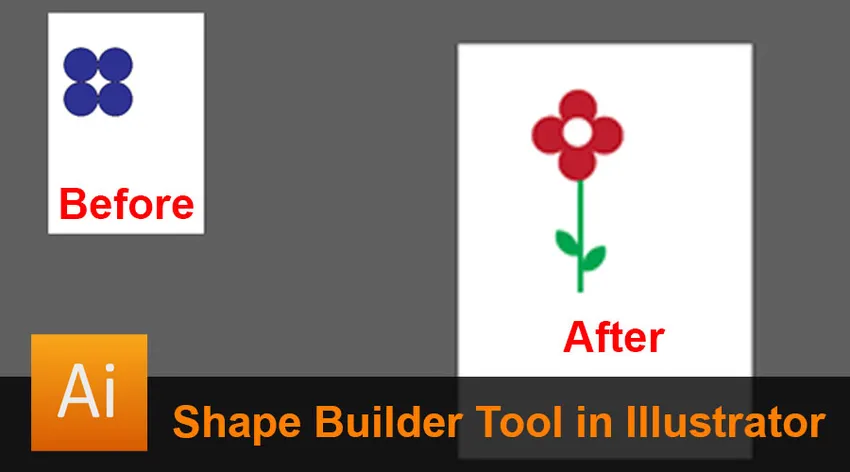
Introduction à l'outil Shape Builder dans Illustrator
Adobe Illustrator est une application graphique vectorielle exigeante et populaire utilisée par presque tous les graphistes et artistes. Adobe Illustrator est un concentré d'outils et de fonctions chargés d'effets et de fonctionnalités abandonnés. Ces outils et fonctions sont faciles à utiliser et à utiliser. Pour un débutant, travailler avec les outils peut être difficile mais avec la pratique et l'apprentissage des compétences du programme, n'importe qui peut maîtriser le logiciel. Adobe Illustrator maîtrise la création de superbes arts vectoriels et graphiques.
Adobe Illustrator est un programme productif et convivial qui peut être utilisé non seulement pour la création d'illustrations vectorielles, mais également pour la création de supports pour les supports d'impression. Le programme est un logiciel vectoriel et fonctionne sur les modes de couleur CMJN, RVB, bichromie et niveaux de gris et, par conséquent, il s'est avéré produire des résultats positifs et étonnants.
Adobe Illustrator est utilisé par la plupart des créateurs de mode, des concepteurs de sites Web, des développeurs de jeux et des artistes. La création d'une illustration vectorielle est l'étape initiale de tout développement ou création, qu'il s'agisse d'une page Web, d'un logo, d'une conception de jeu ou d'un croquis. Tout est d'abord conçu dans une application vectorielle. Adobe Illustrator est couramment utilisé et fonctionne car il dispose de l'ensemble d'outils et de pinceaux le plus étonnant. Les pinceaux du programme sont conçus de manière à être facilement accessibles et utilisés pour créer des œuvres d'art.
Adobe Illustrator dispose d'un grand nombre d'outils et de fonctions. Les illustrations vectorielles peuvent être créées sur Illustrator en utilisant différentes techniques et méthodes. L'outil Plume, l'outil Sélection, l'outil Forme, l'outil Pathfinder, l'outil Pipette, l'outil Générateur de formes sont quelques-uns des outils les plus importants et les plus utilisés d'Adobe Illustrator.
Outil de création de forme
L'outil de création de forme dans Illustrator est un outil important et utile pour apprendre et se familiariser avec. Avec cet outil en pratique, l'utilisateur peut créer différentes œuvres d'art et graphiques vectoriels en utilisant des formes et des motifs. L'utilisateur n'a pas besoin d'être bien familiarisé avec l'outil stylo et les pinceaux peuvent utiliser l'outil Shape Builder et créer leurs conceptions souhaitées. L'outil Shape Builder ressemble beaucoup à l'outil Pathfinder. Tandis que, dans l'outil Pathfinder, l'utilisateur dispose de cinq autres options, telles que les outils d'intersection, de soustraction, d'ajout et de combinaison. Dans l'outil Shape Builder, nous créons un chemin et faisons ce que l'utilisateur demande.
Étapes pour utiliser l'outil Shape Builder
Étape 1: créez un nouveau fichier au format A4.
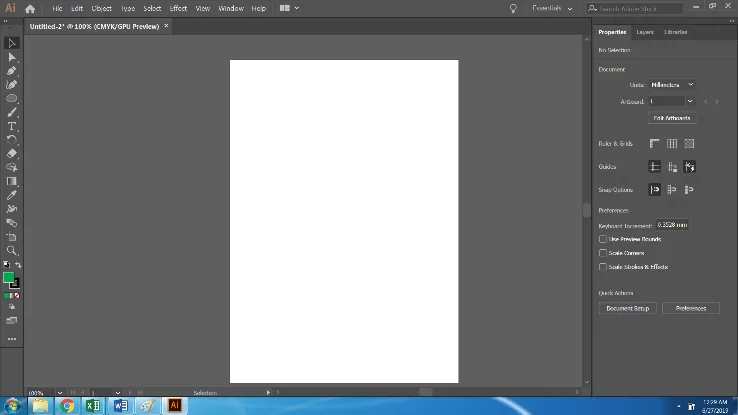
Étape 2: créez une ellipse. Assurez-vous que le bouton Accrocher au point et les guides intelligents sont activés.

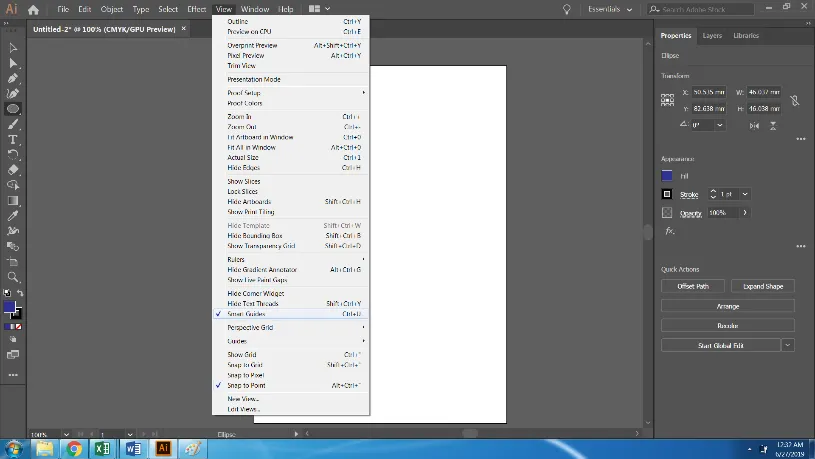
Étape 3: Après avoir fait une ellipse, créez un duplicata de la même en appuyant sur Alt + bouton de la souris accroché au centre.
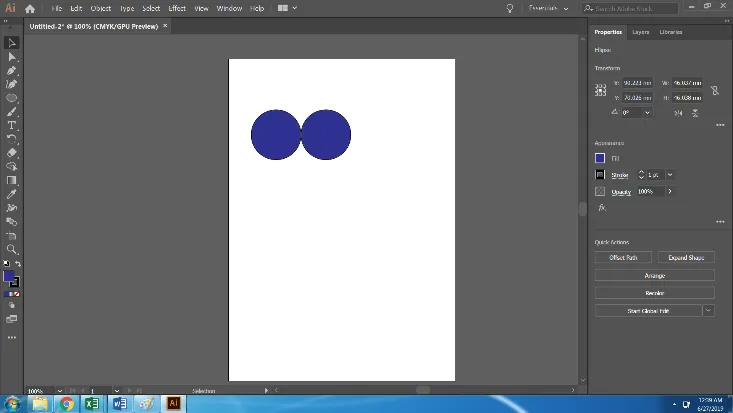
Étape 4: Maintenant, nous avons 2 ellipses. Sélectionnez les deux cercles et dupliquez les deux et placez-les sous les deux supérieurs.
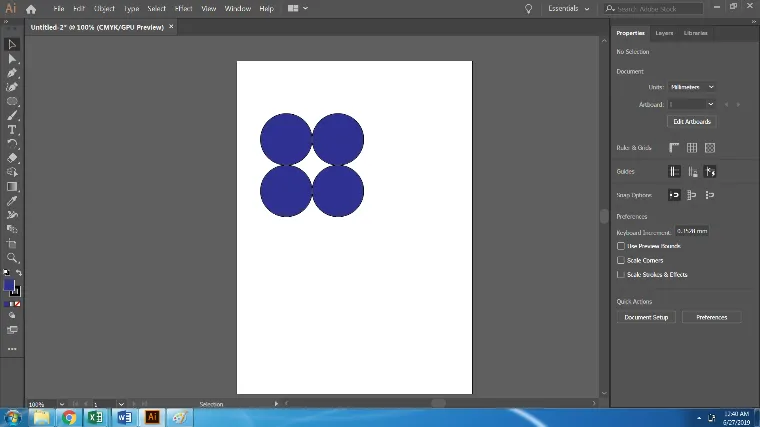
Étape 5: Sélectionnez les quatre cercles et utilisez l'outil Shape Builder de la boîte à outils. Dès que nous sélectionnons l'outil Shape Builder, nous créons un chemin à construire.
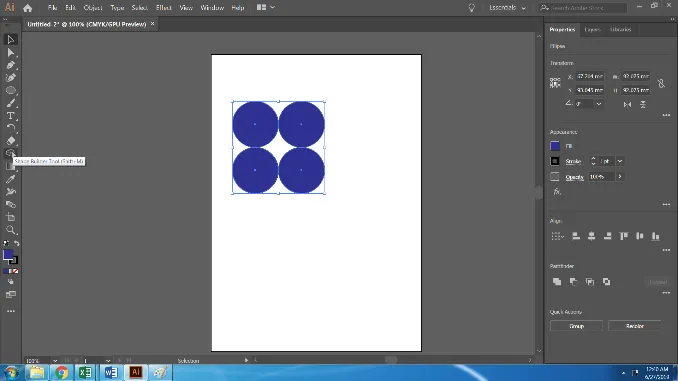
Étape 6: L'image obtenue ressemblera à ceci.
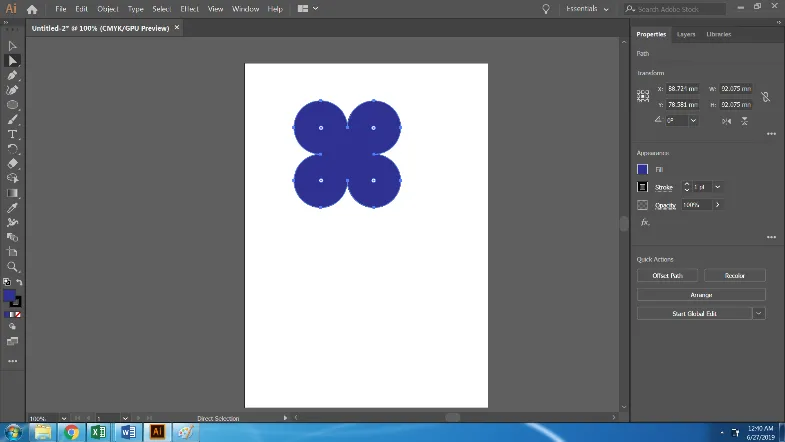
Étape 7: Utilisez l'outil Rectangle et créez une tige à la fleur déjà créée.
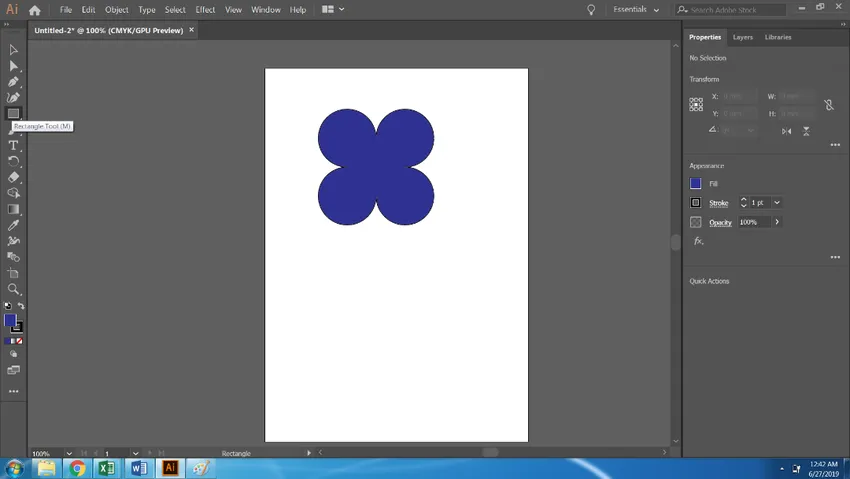
Étape 8: Maintenant, faites pivoter la fleur pour lui donner une forme appropriée et recolorez-la. Créez la tige et alignez le centre sur la fleur.
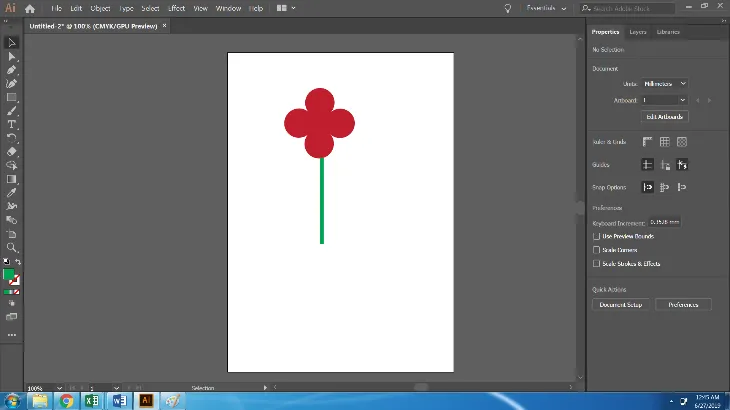
Étape 9: Créez une autre ellipse et placez cette ellipse au centre de la fleur. Maintenant, sélectionnez la fleur et l'ellipse et avec l'outil de création de forme, cliquez sur l'ellipse au centre pour créer une forme.
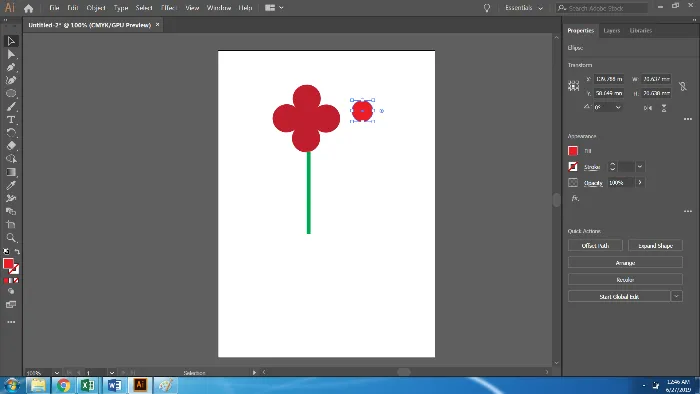
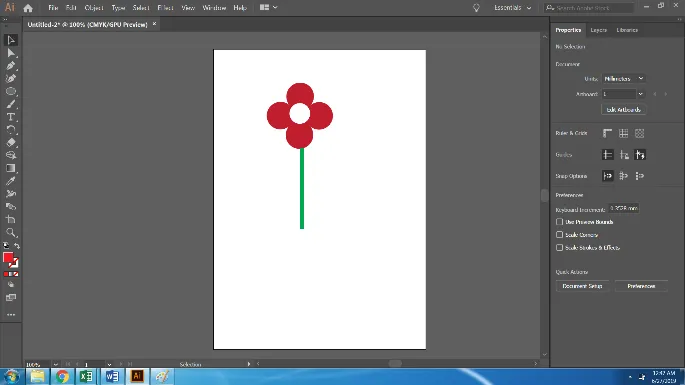
Étape 10: Créez une autre ellipse et dupliquez-la. Avec l'outil Shape Builder, cliquez sur l'intersection des deux ellipses. Et retirez la partie centrale de la forme.
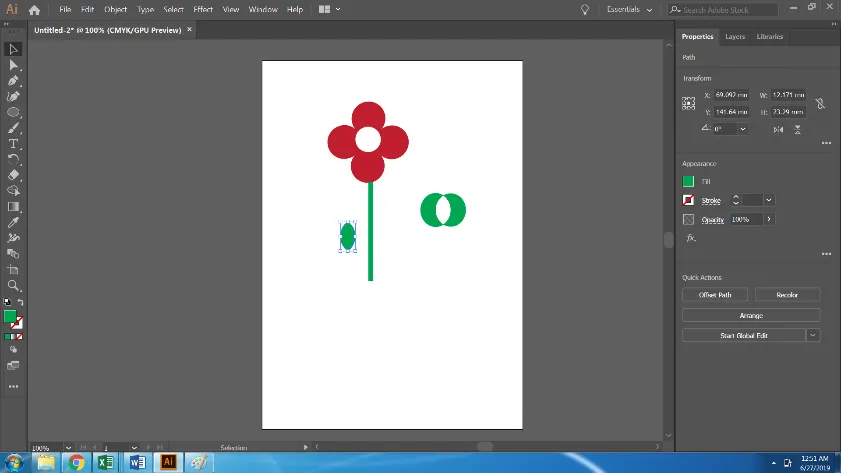
Étape 11: Faites pivoter et attachez la feuille à la tige. Créez un double du même et attachez-le de l'autre côté. Ceci finalise et crée une fleur à l'aide de l'outil Shape Builder.
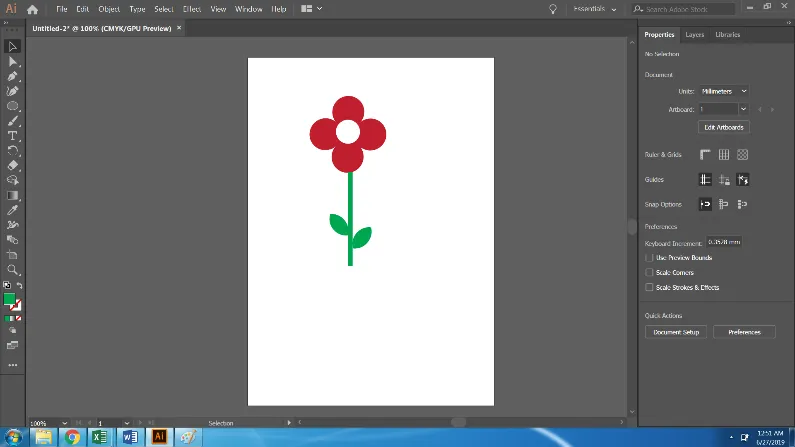
Conclusion
Parfois, les utilisateurs trouvent l'outil Shape Builder un peu déroutant et délicat, mais lorsque nous pratiquons et utilisons l'outil en continu, nous trouvons qu'il est facile et amusant de travailler avec. De même, l'outil Pathfinder peut être utilisé dans Adobe Illustrator. L'outil de création de forme est un outil simple et rapide à utiliser pour des œuvres d'art simples réalisées à l'aide de formes et de lignes.
Créer quoi que ce soit à l'aide de formes exigera beaucoup de réflexion logique et de patience. Mais, tout de même, il est rapide et nécessite moins d'efforts par rapport à la création d'œuvres avec l'outil Plume et les pinceaux. Bien que l'outil stylo et les pinceaux soient également lisses et faciles, mais la création de formes sera rapide et nécessitera moins de temps.
Dans l'exemple ci-dessus, nous voyons comment une simple fleur est créée en utilisant uniquement des cercles et des rectangles. De même, nous créons tout en utilisant l'outil Shape Builder. Les graphistes ont un énorme avantage à utiliser cet outil car il permet d'économiser beaucoup d'efforts et de temps.
Articles recommandés
Il s'agit d'un guide de l'outil Shape Builder dans Illustrator. Nous discutons ici du concept et de l'utilisation de l'outil Shape Builder dans Illustrator. Vous pouvez également consulter nos autres articles suggérés pour en savoir plus -
- Outils Maya
- Outils Blender
- Outils Adobe Photoshop
- Outil yeux rouges dans Photoshop
- Présentation de l'outil de transformation gratuit d'Illustrator
- Supprimer l'arrière-plan dans Illustrator